1、打开软件,导入素材,然后在轨道的左侧位置点击——轨道运动按钮。

2、我们进入轨道运动界面后,在中间白色区域是鼠标编辑窗口,左下角就有一个2D阴影的按钮。

3、我们先用鼠标在白色区域进行拖拽将画面缩小。

4、然后为了突出效果,我们在下方的轨道上添加有个白色的背景。
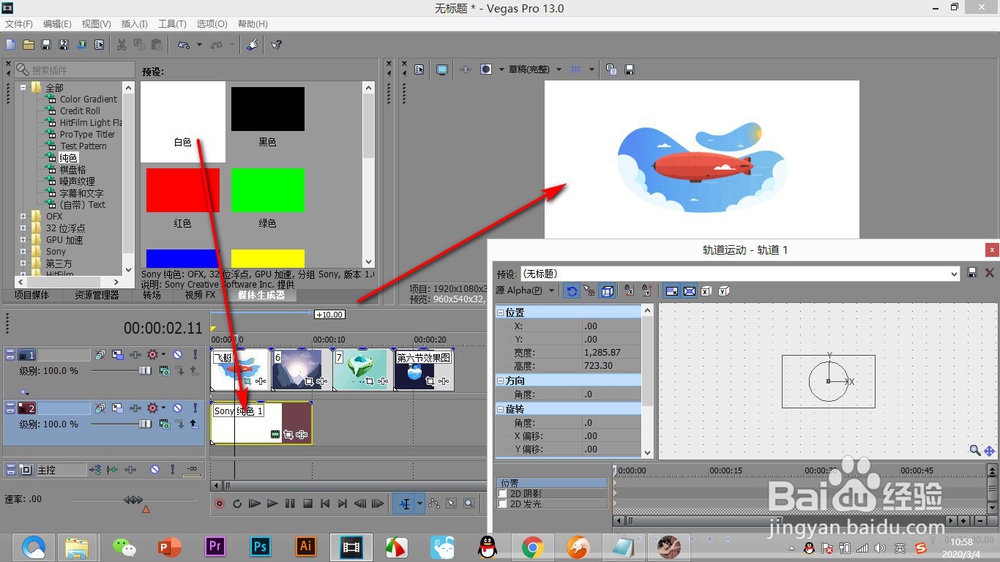
5、下面勾选2D阴影的按钮,这个时候就能够清晰的看到阴影出现了。
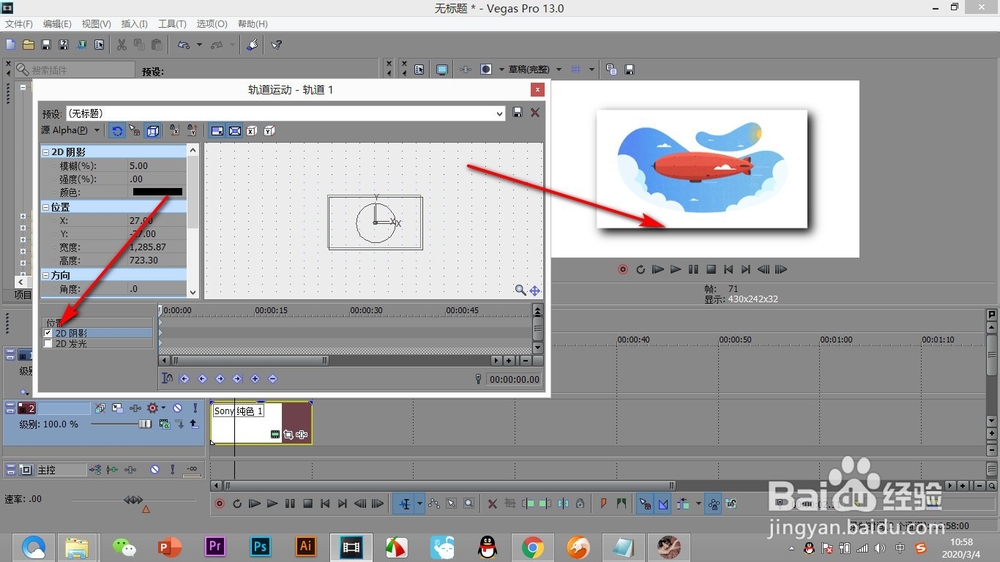
6、我们可以在上方点击颜色来更改颜色。
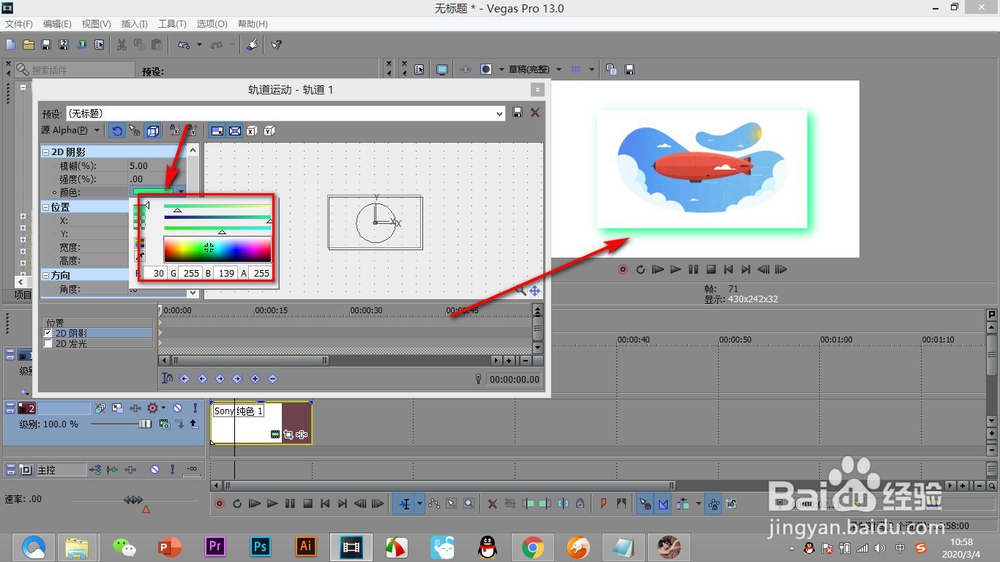
7、也可以在空白窗口中对阴影的大小位置进行调整。
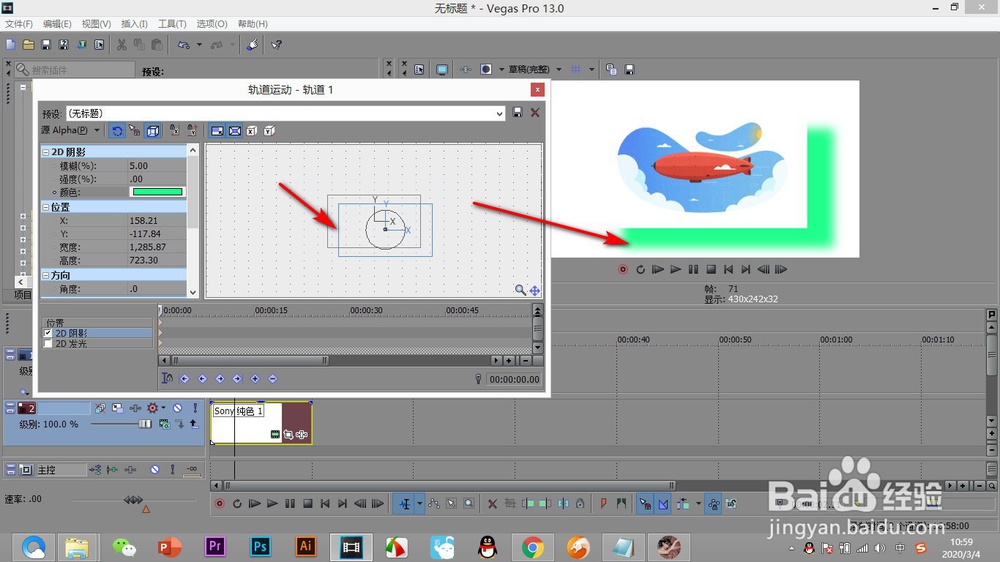
8、这样整条轨道就都添加上了一样的阴影了,方便快捷。

时间:2024-10-13 05:32:27
1、打开软件,导入素材,然后在轨道的左侧位置点击——轨道运动按钮。

2、我们进入轨道运动界面后,在中间白色区域是鼠标编辑窗口,左下角就有一个2D阴影的按钮。

3、我们先用鼠标在白色区域进行拖拽将画面缩小。

4、然后为了突出效果,我们在下方的轨道上添加有个白色的背景。
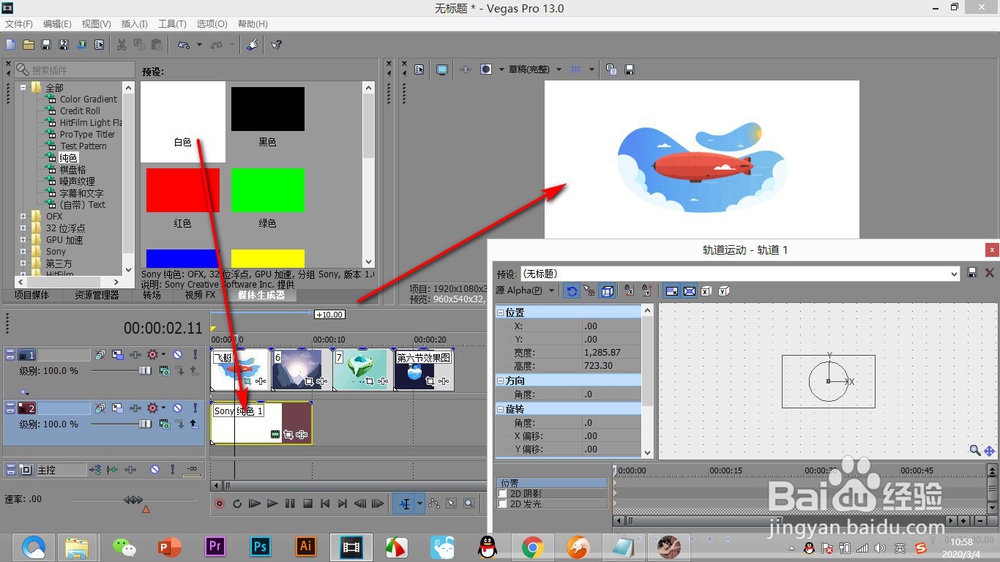
5、下面勾选2D阴影的按钮,这个时候就能够清晰的看到阴影出现了。
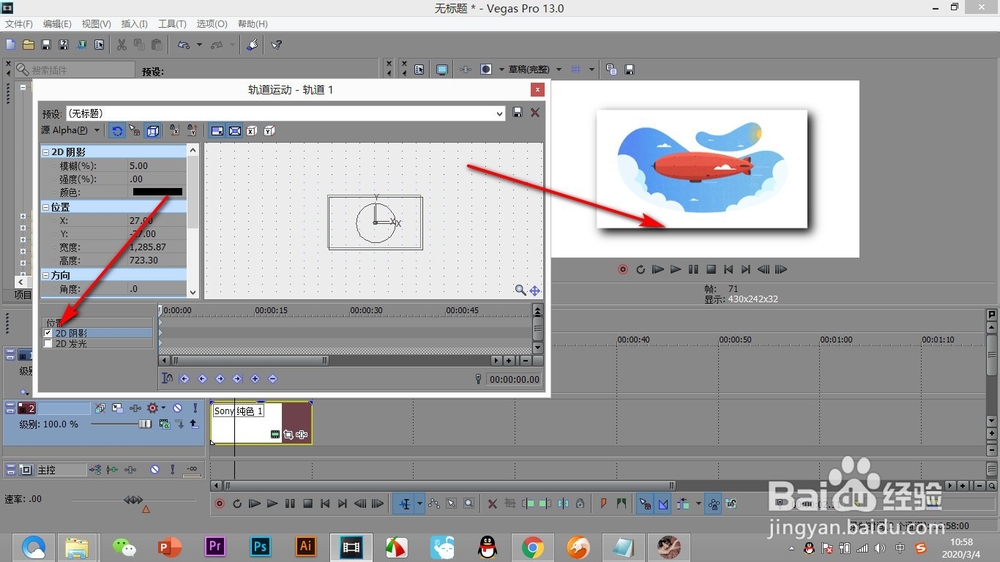
6、我们可以在上方点击颜色来更改颜色。
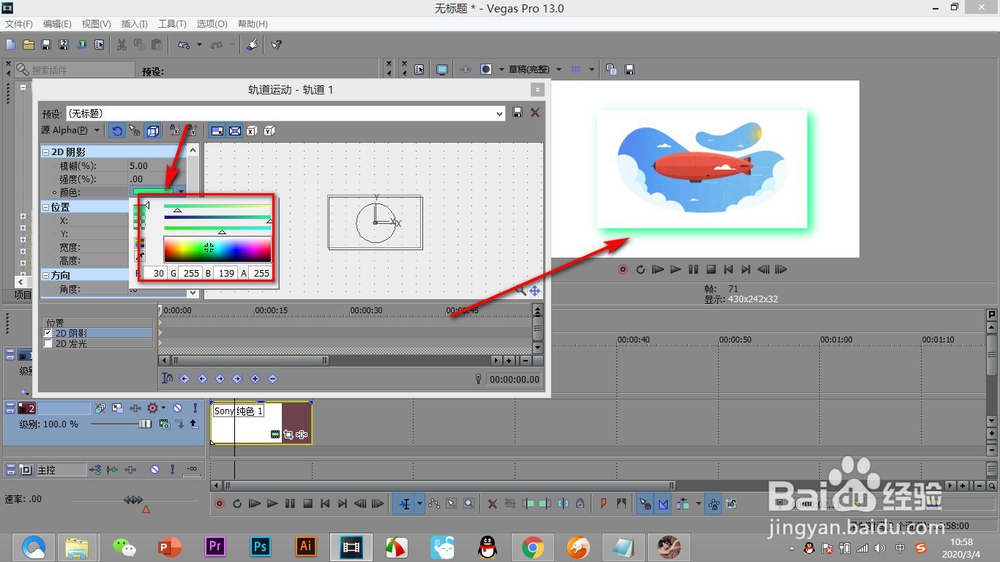
7、也可以在空白窗口中对阴影的大小位置进行调整。
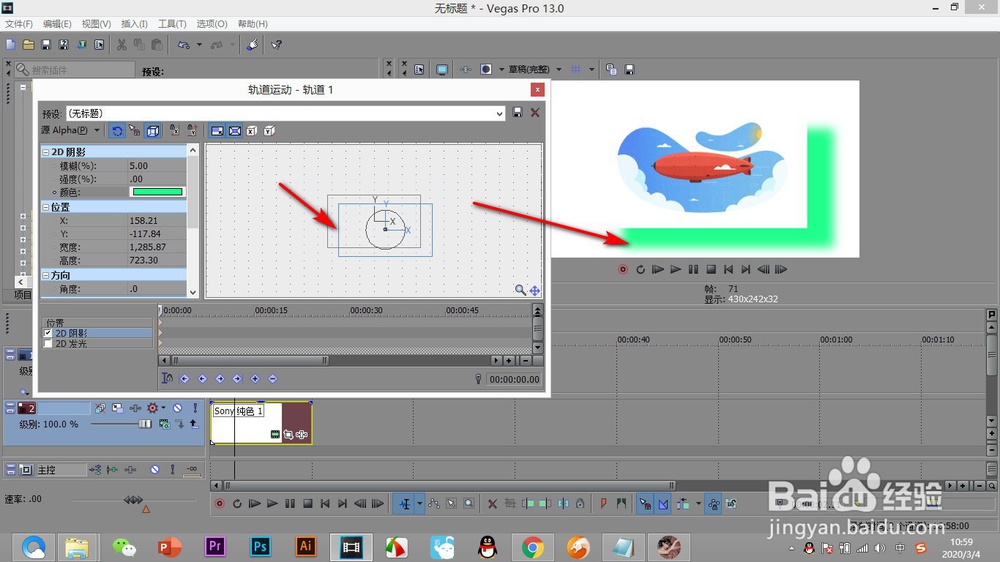
8、这样整条轨道就都添加上了一样的阴影了,方便快捷。

